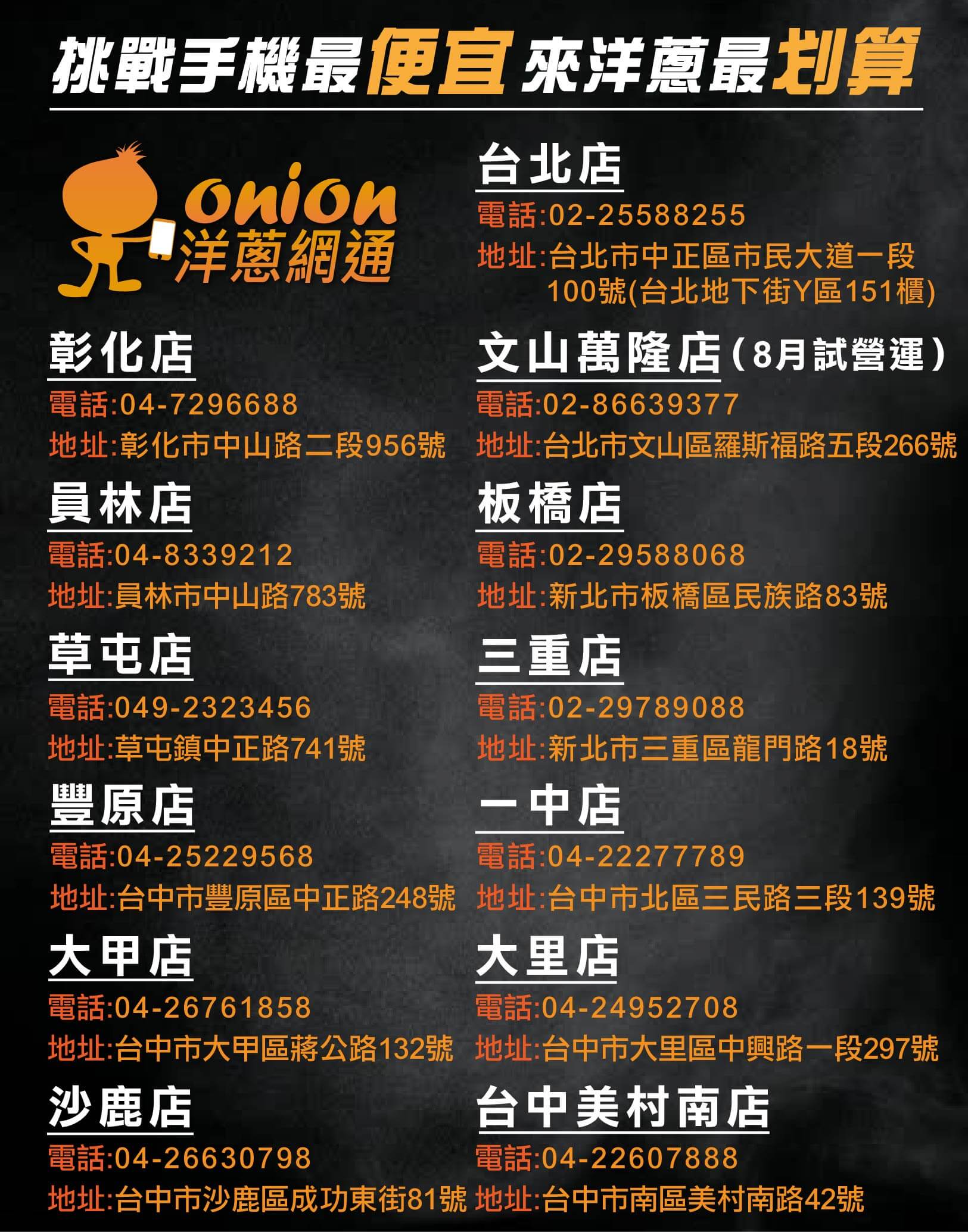iPhone動態桌布/壁紙如何設定與下載?iPhone手機動態桌布自動播放教學
更多文章:

許多人對於iOS 16拿掉動態桌布感到惋惜,但APPLE聽見大家的心聲啦,在iOS 17又將此功能加回來了,若是想要使用此功能的可以快快升級iOS17喔! 小編也提供如果是iOS 16可以利用手動點擊的方式製作iPhone 動態桌布! 想知道的話就快看下去~
目次:
iOS 17 iPhone 動態桌布設定
第一步:
將 iPhone 鎖定畫面設定為動態鎖屏,請先長按背景空白處,進入鎖定畫面編輯模式。接著,點選右下角的「+」,即可新增一個動態鎖屏。
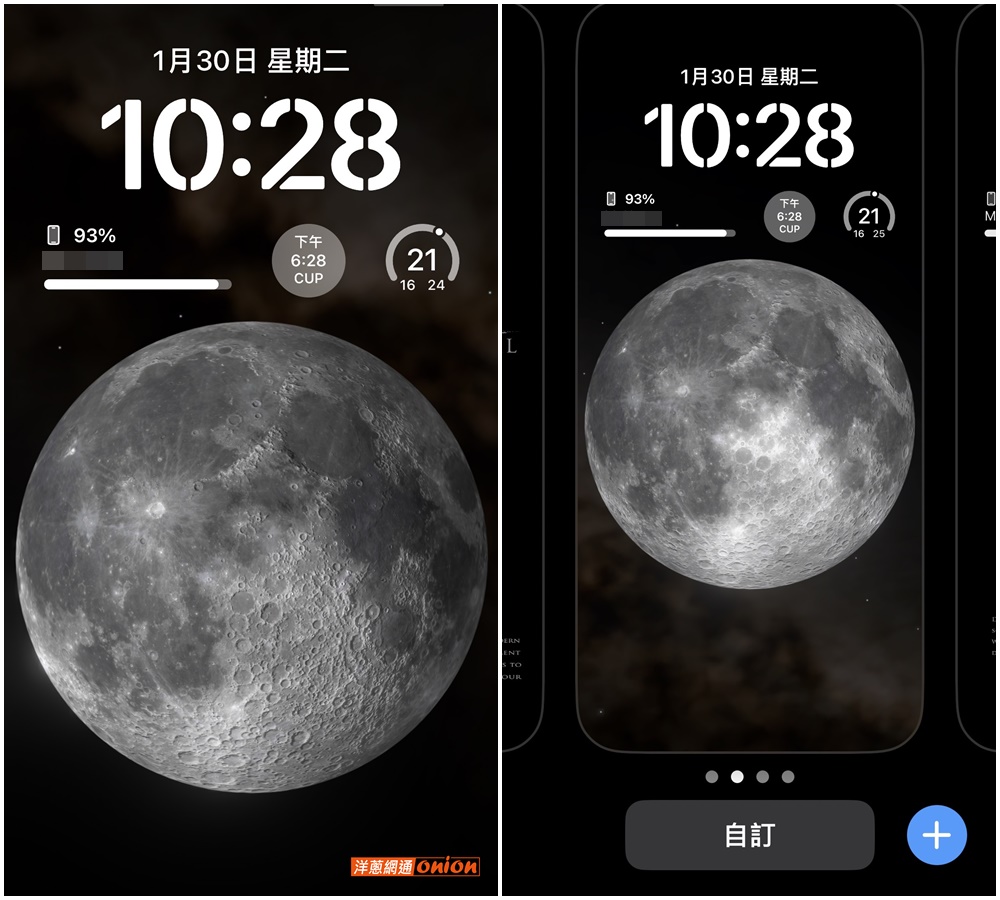
第二步:
從背景圖片庫中選擇「原況照片」,然後從你的手機相簿中選擇一張您喜歡的「原況照片」,讓它動起來吧!
.jpg)
第三步:
當將這張原況照片設定為 iPhone 鎖定桌布後,請開啟左下角第二個「動作」按鈕,打開它的動態效果選項,接著桌布預覽就會有生動的動態效果了。
最後按「加入」並選擇是否要「設為背景圖片組合」或是「自訂主畫面」,即可完成 iPhone 動態桌布設定囉!
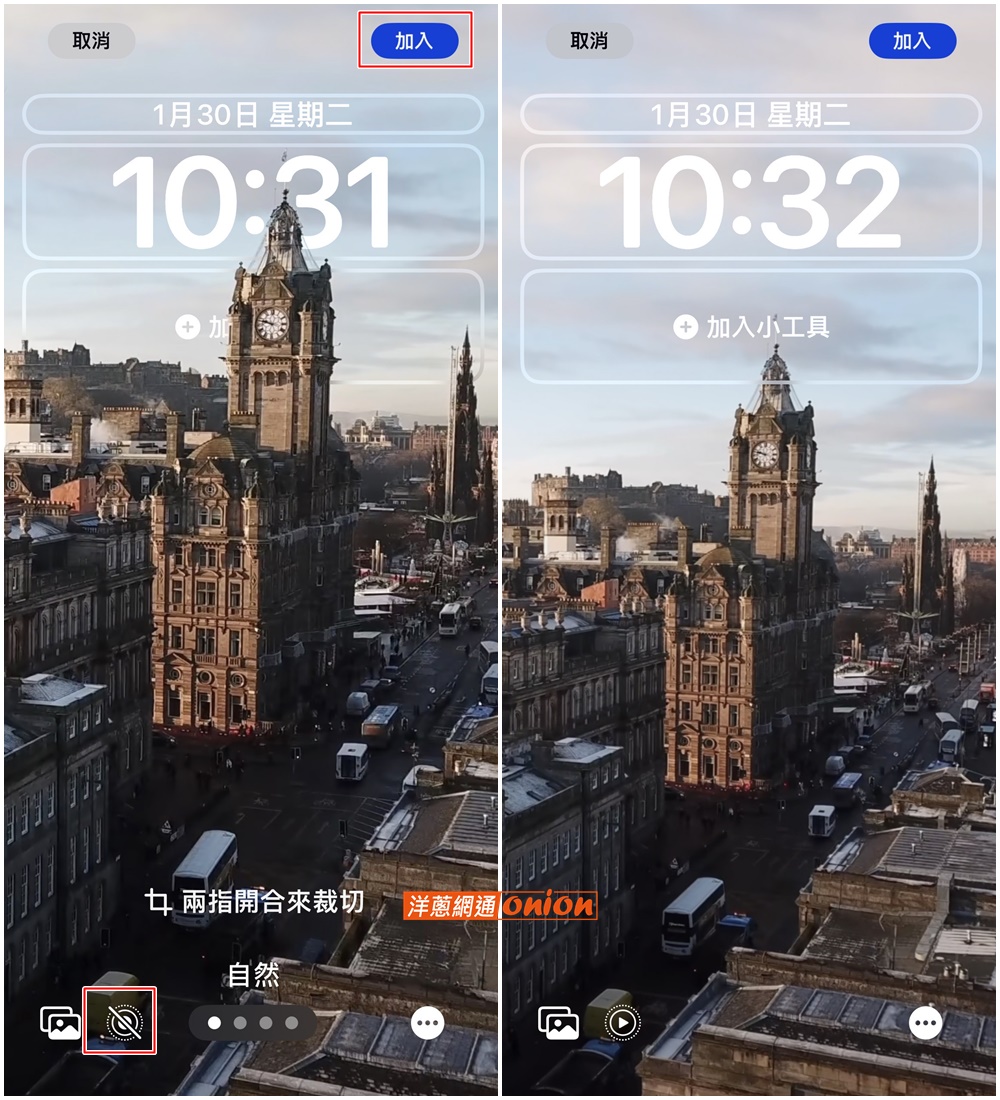
設定完成後,當我們喚醒手機時,iOS 17 鎖定畫面上就會出現 iPhone 動態桌布自動播放的動態效果。
利用iPhone 動態桌布 App 下載 iOS 17 適用的動態桌布
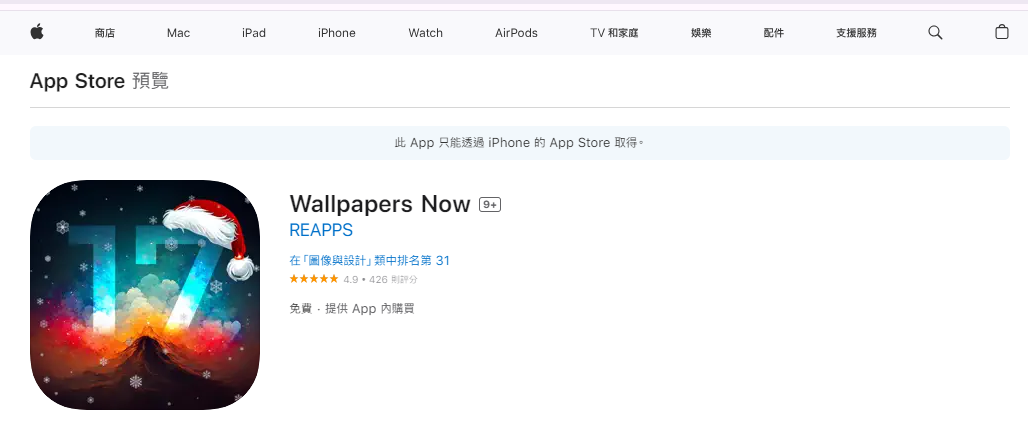
若是你想要放一些具有設計感的素材當作桌布的話,建議可以先下載Wallpapers Now,此APP內有很多符合iOS17版本可以使用的動態桌布,下載後就可以直接使用,除了有鑽石圖案的素材需要付費外,其他都是可以直接使用的!
iOS 16 iPhone 動態桌布設定
雖然在iOS 16版本中 Apple將動態桌布設定移除了,但是你只要跟著以下步驟做設定,也可以讓iPhone 動態桌布用手動的方式動起來!
安裝 Wallpapers Now App,下載桌布
首先需要先下載Wallpapers Now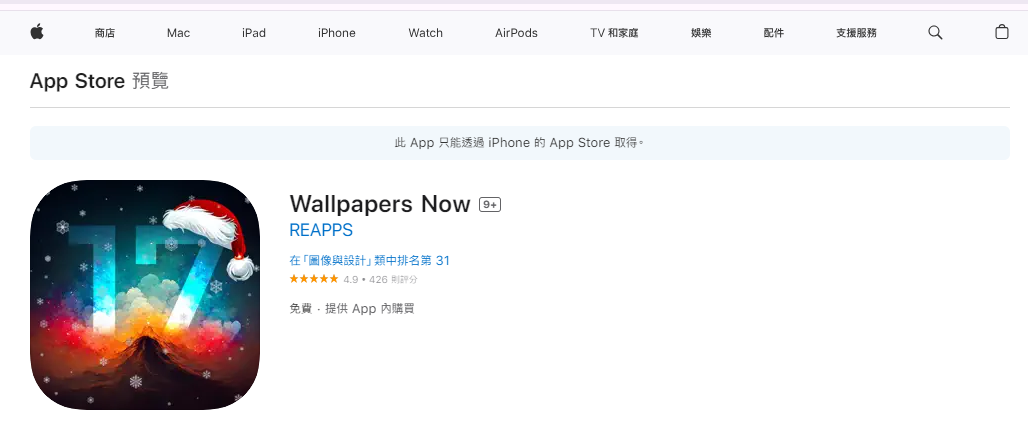
完成後開啟APP並點擊「Shuffle」,選擇喜歡的桌布圖案,多數為免費的!(有鑽石圖案的為須付費款式)。
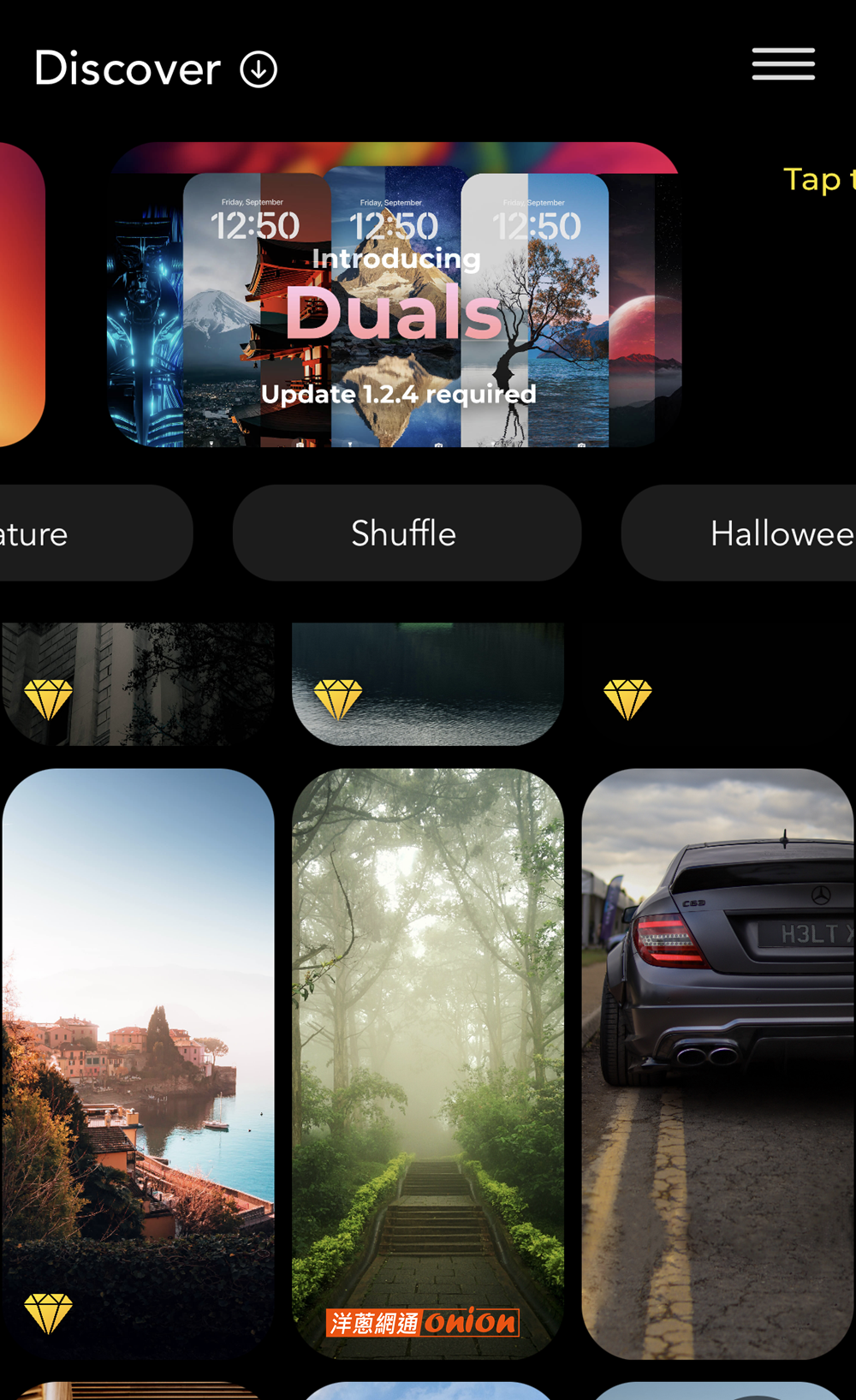
選擇你喜歡的桌布類型後,直接點右下角「SAVE SHUFFLE」按鈕,即可一鍵下載所有動態圖片到 iPhone 相簿內,接著點選「Open Photos」也可以馬上打開照片 App 查看下載的多張動態桌布圖檔。
iOS手機設定桌布方式
- 開啟iOS「設定」>「背景圖片」選擇「加入新的背景圖片」(僅限iOS 16.1或新版本)
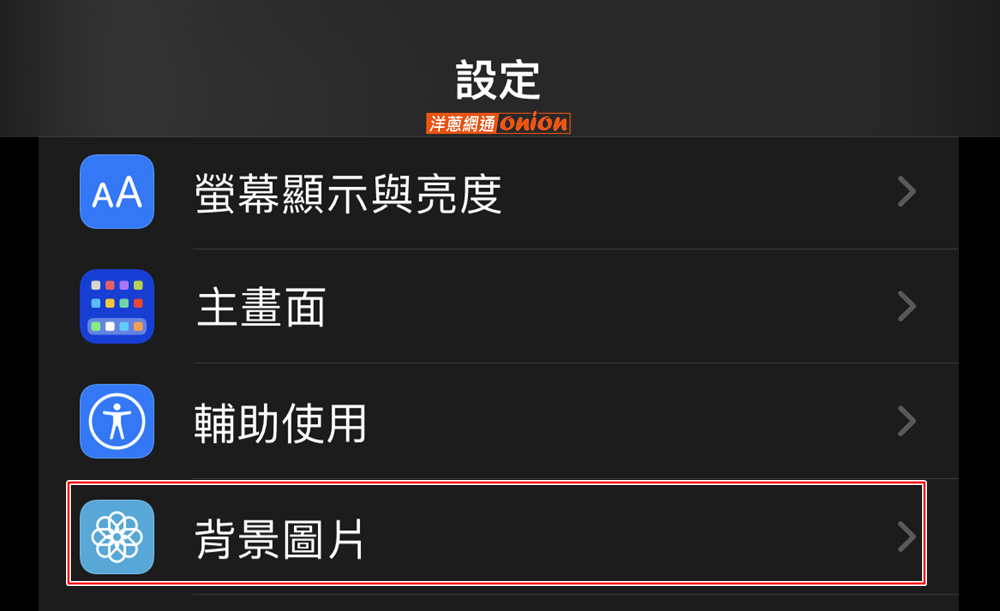
- 選擇「照片隨機顯示」設定新的背景圖片。將「隨機顯示頻率」改成「點一下時」,再點選最下方「手動選取照片」。
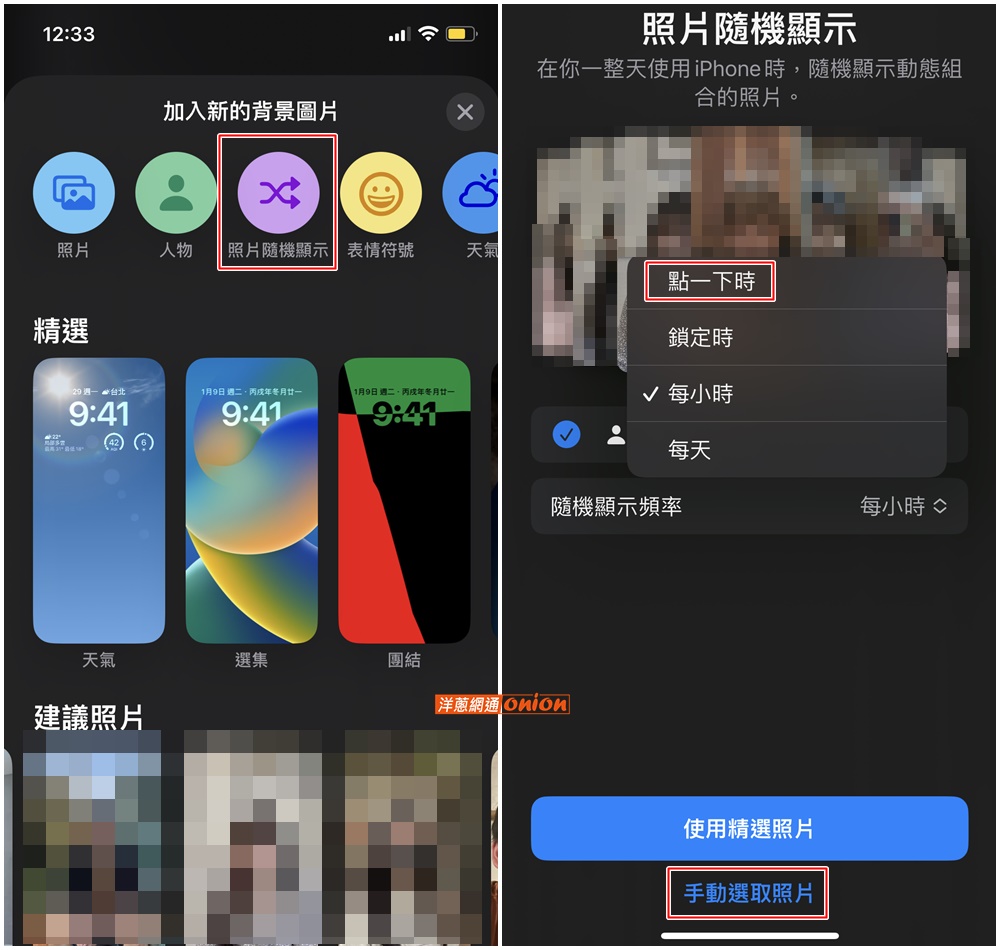
- 切換成「相簿」分頁,找到剛剛下載的 iOS 16 動態桌布圖片,要從最後一張依照順序往前點選,最後按下「加入」。
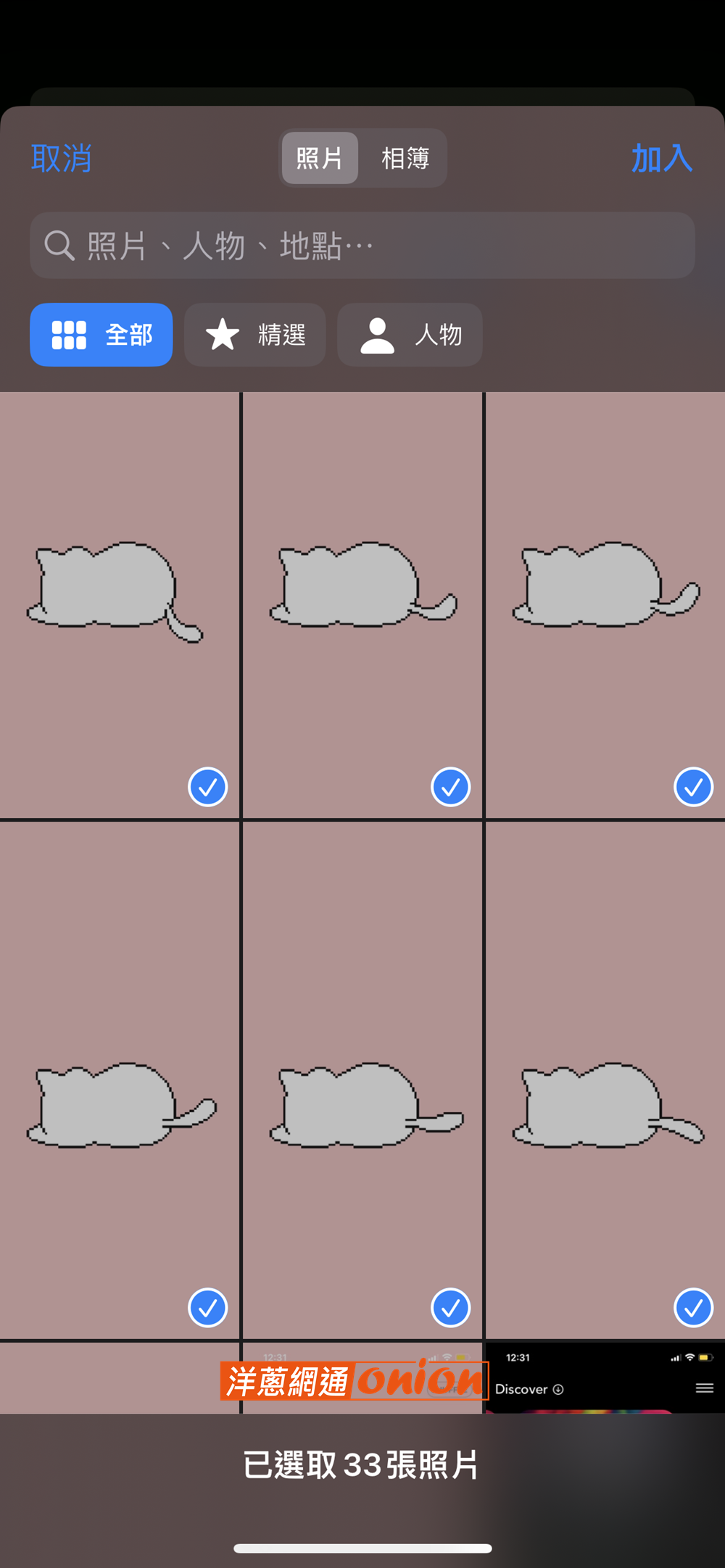
進入編輯鎖定畫面狀態,若是桌布跑版,可以利用雙指往內縮一下,就會剛好符合iPhone桌布圖,調整後,要點一下畫面會切換下一張動態圖,同樣方式進行調整。
可以連續點選螢幕,測試動態桌布效果,確定順暢後,將鎖定畫面小工具加入,點擊右上角「加入」結束編輯。
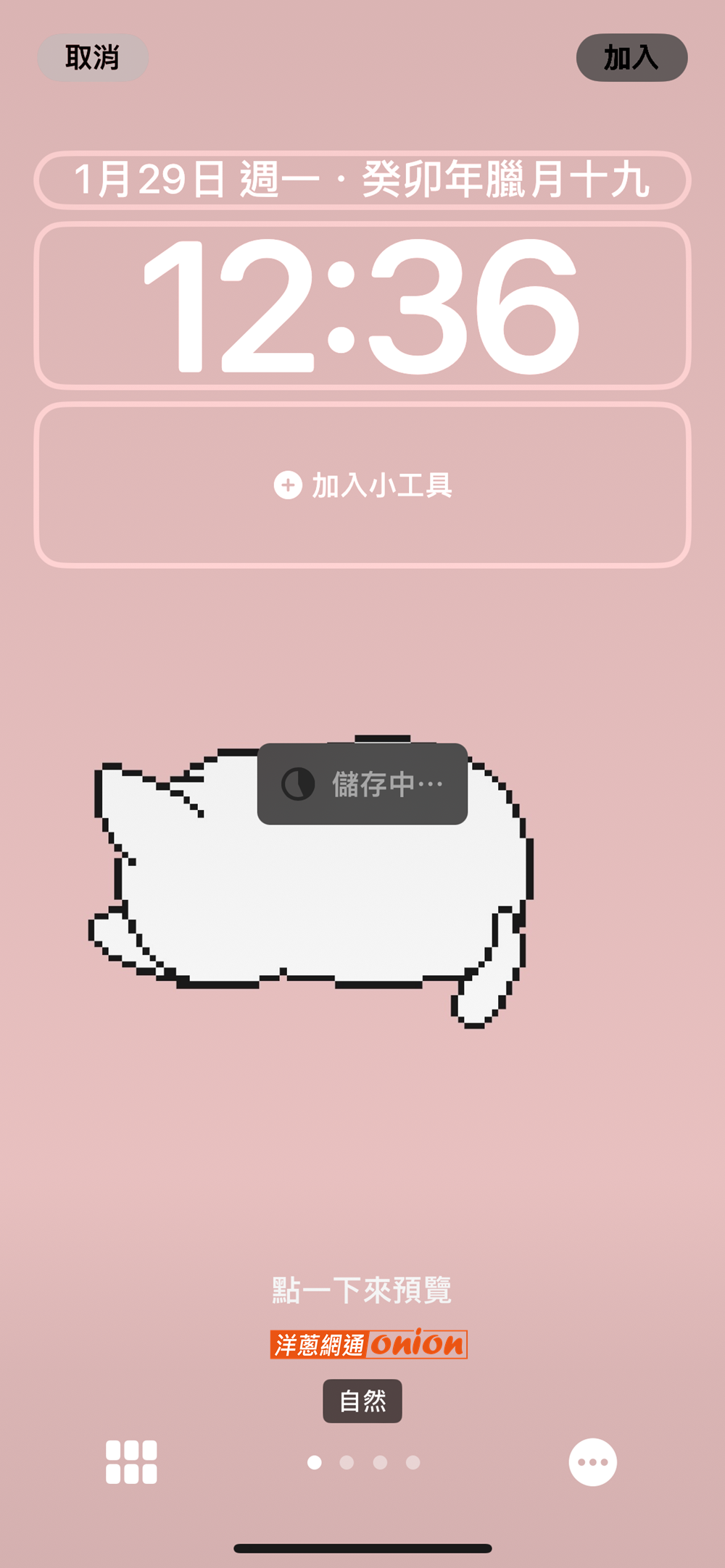
最後點選「設定背景圖片組合」即可完成!完成後就會有可愛的動態桌布啦!
iPhone 動態桌布不會動怎麼辦?
iPhone 動態桌布若是無法正常使用,建議大家可以嘗試以下方法:
- 將 iPhone 重開機一次
- 關閉輔助設定內的「減少動態效果」功能(呈現灰色才是關閉)
- 關閉低耗電模式
使用iOS 17 iPhone動態桌布優缺點
優點:
- 讓 iPhone 鎖定畫面更加生動活潑,增加視覺效果。
- 可以根據時間、天氣等條件自動變化,為您提供更多選擇。
- 可以將您喜愛的照片變成動態桌布,讓您的 iPhone 更加獨特。
缺點:
- 會增加 iPhone 的耗電量。
- 若使用高解析度的桌布,有可能導致手機卡頓。
- 僅能在iOS 17版本使用。
相關商品

【給你最實在的手機價格,最透明的門號折扣】
會感動落淚的手機專賣店
中部最佳連鎖通訊,手機價格與享有的門號折扣優惠和專業的電信諮詢服務,就是要給中部地區的民眾一個最便利與最優惠的購機新選擇,都能讓每一個客戶感受體會開心到落淚的感動~
- 保證:手機全新未拆封
- 保證:原廠保固一年
- 保證:售價比原廠更優惠
洋蔥網通實體門市據點查詢
其他人也在看